-
电脑桌面图标不见了怎么办
- 2020-07-03 09:30:00 来源:windows10系统之家 作者:爱win10
经常有用户来问小编电脑桌面图标不见了怎么办,下面小编就给您提供电脑桌面图标不见了的解决方法。
1.右键单击桌面上的空白,然后将鼠标滑到“查看”。

2.在右侧的标签中,找到“显示桌面图标”,然后单击它。
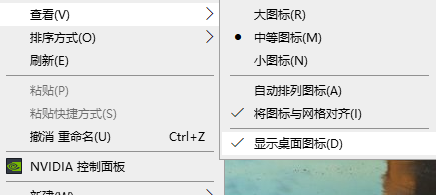
3.右键单击桌面上的空白,然后选择“个性化”。

4.找到“主题”,然后选择“桌面图标设置”。
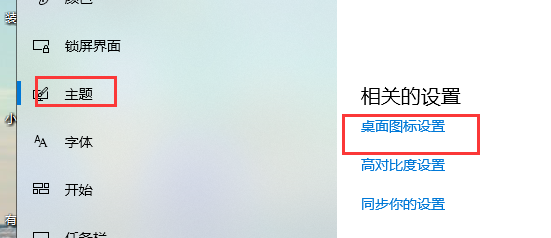
5.选择要显示的桌面图标,然后单击确定。
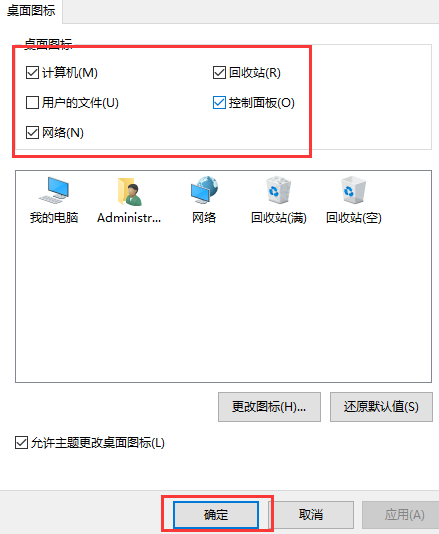
以上就是电脑桌面图标不见了的解决方法了,你学会了吗?
上一篇:系统之家测评电脑管家和360哪个好
下一篇:笔记本电脑开不了机怎么解决
猜您喜欢
- 合并单元格快捷键,小编告诉你excel合..2018-08-14
- 2022最新Windows7产品密钥分享..2022-05-27
- u盘安装用的系统最详细图解..2017-03-27
- 小编告诉你word调整行间距的方法..2018-09-27
- 小编告诉你小马激活工具地址和使用方..2019-01-24
- 电脑公司系统W764位最新下载..2017-04-07
相关推荐
- esd系统怎么用u盘安装呢? 2017-04-03
- Window10全新体验里面不只是开始菜单.. 2015-04-03
- win7安装系统提示找不到磁盘驱动器的.. 2016-07-08
- win10专业版深度技术系统下载.. 2017-01-19
- win8系统没有声音该怎么办?.. 2015-11-18
- 如何禁止IE浏览器要求默认提示.. 2014-10-31





 系统之家一键重装
系统之家一键重装
 小白重装win10
小白重装win10
 CoolUtils Total Image Converter V1.5.110中文破解版(图像转换工具)
CoolUtils Total Image Converter V1.5.110中文破解版(图像转换工具)  UUCallv5.1网络电话(UUCall官方下载)
UUCallv5.1网络电话(UUCall官方下载) 系统之家Ghost Win8 64位专业版下载v201709
系统之家Ghost Win8 64位专业版下载v201709 系统之家ghost win7系统下载32位旗舰版1706
系统之家ghost win7系统下载32位旗舰版1706 国外数据恢复软件 v3.5 免费版(专业级数据恢复的工具)
国外数据恢复软件 v3.5 免费版(专业级数据恢复的工具) 系统之家win10系统下载32位专业版v201704
系统之家win10系统下载32位专业版v201704 BitTorrent S
BitTorrent S 雨林木风 Gho
雨林木风 Gho 雨林木风ghos
雨林木风ghos Anvi Ultimat
Anvi Ultimat 萝卜家园Wind
萝卜家园Wind Tablacus Exp
Tablacus Exp IP更换器 v1.
IP更换器 v1. 电脑公司 gho
电脑公司 gho 超多功能的轻
超多功能的轻 恢复回收站删
恢复回收站删 小白系统ghos
小白系统ghos 官方原版win7
官方原版win7 粤公网安备 44130202001061号
粤公网安备 44130202001061号